NetBeans IDE est un environnement de développement intégré Java open source et extensible gratuit qui permet aux utilisateurs et aux programmeurs de développer rapidement des applications Java EE, de bureau Java et Web. Il prend également en charge le développement d'applications HTML5 avec CSS, HTML et JavaScript. L'IDE NetBeans fournit divers outils pour les développeurs de logiciels qui prennent en charge plusieurs langages de programmation tels que PHP, C/C++ et Ruby, etc.
Vous apprendrez dans cet article comment installer NetBeans sur le système Debian 11 bullseye via l'environnement de ligne de commande.
Prérequis
Connectez-vous avec un compte root sur le système Debian 11 ou vous devez disposer des privilèges pour exécuter la commande sudo.
Installation de l'IDE NetBeans sur Debian 11
En suivant les instructions ci-dessous, vous pouvez facilement installer NetBeans IDE sur le système Debian 11 :
Étape 1 :Installez Java JDK en tant que dépendance requise
Pour exécuter NetBeans IDE, vous devez installer Java JDK en tant que package requis sur votre système. Ainsi, en utilisant la commande suivante, installez la version par défaut du JDK Java sur Debian 11 :
$ sudo apt update
$ sudo apt install default-jdk
Une fois les packages java default-jdk complètement installés, vérifiez la version Java JDK installée en exécutant la commande suivante :
$ java --version
Étape 2 :Téléchargez les fichiers binaires Apache NetBeans
Téléchargez le fichier binaire pour installer Apache Netbeans sur Debian 11. Ces fichiers sont disponibles en téléchargement sur le site officiel d'Apache NetBeans. Alternativement, Apache NetBeans peut télécharger sur Debian 11 bullseye en utilisant la "commande wget" via le terminal :
$ wget https://downloads.apache.org/netbeans/netbeans/12.0/netbeans-12.0-bin.zip
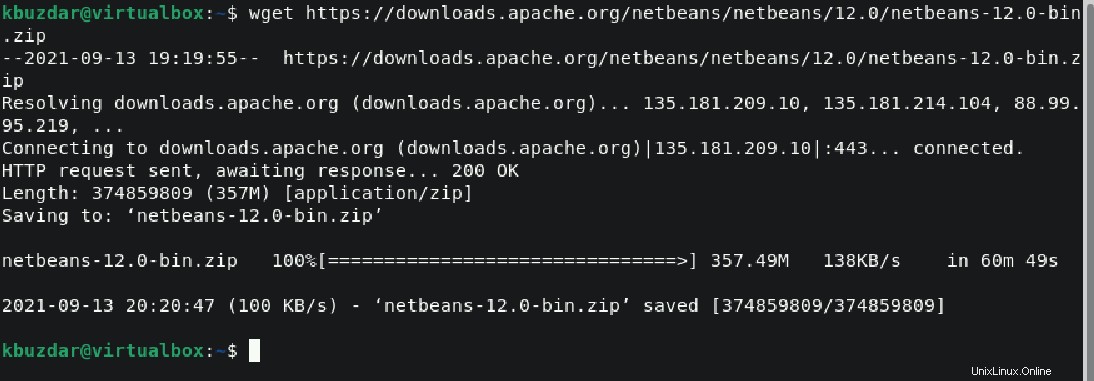
Après avoir téléchargé les packages ci-dessus, décompressez les fichiers à l'aide du terminal en exécutant la commande unzip :
$ unzip netbeans-12.0-bin.zip
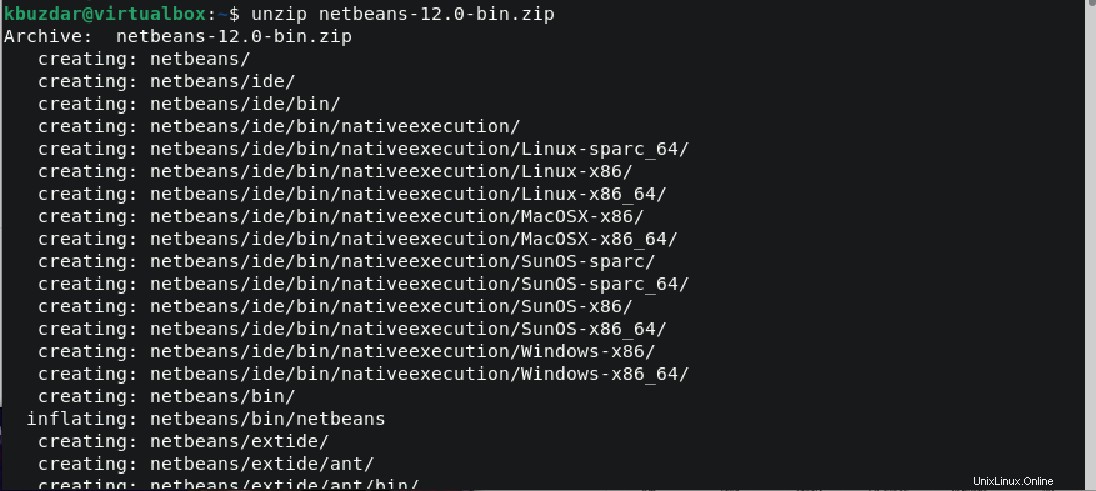
Les fichiers peuvent également être extraits via l'interface graphique du bureau.
Remarque : si l'utilitaire de décompression n'est pas déjà installé sur votre système Debian 11, installez d'abord l'utilitaire de décompression. Sinon, vous ne pourrez pas extraire le fichier de votre système.
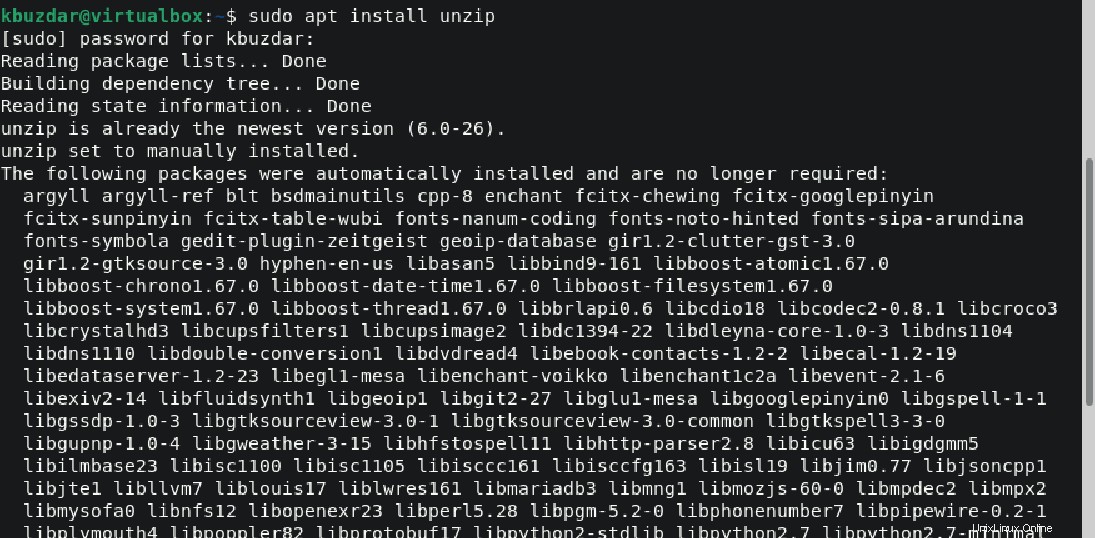
Répertoriez le contenu du fichier du répertoire netbeans avec la commande "ls" comme suit :
$ ls netbeans

Maintenant, déplacez le répertoire netbeans, y compris tout le contenu, vers/opt en exécutant la commande mentionnée ci-dessous :
$ sudo mv netbeans/ /opt/

Étape 3 :Définir la variable d'environnement $PATH
Pour définir la navigation de la variable d'environnement binaire exécutable netbeans $Path. Ouvrez le fichier suivant :
$ nano ~/.bashrc
Ajoutez le $PATH suivant à la fin du fichier actuellement affiché :
export PATH="$PATH:/opt/netbeans/bin/"
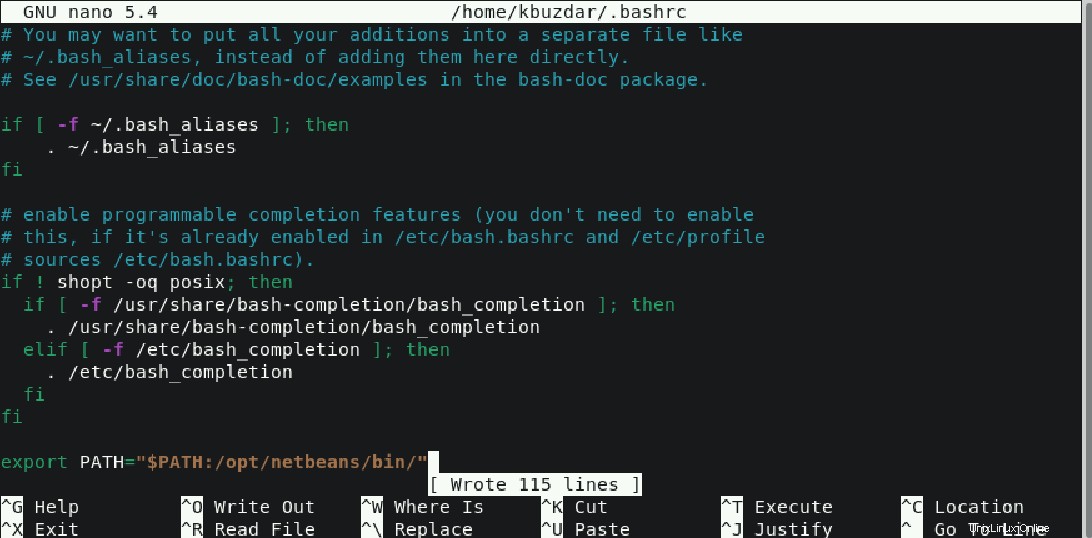
Maintenant, sourcez le fichier en exécutant la commande mentionnée ci-dessous :
$ source ~/.bashrc
Configurer le lanceur de bureau NetBeans
Créez le lanceur de bureau pour exécuter l'application NetBeans IDE comme suit :
$ sudo nano /usr/share/applications/netbeans.desktop

Saisissez les lignes suivantes dans le fichier de configuration ci-dessus :
[Desktop Entry] Name=Netbeans IDE Comment=Netbeans IDE Type=Application Encoding=UTF-8 Exec=/opt/netbeans/bin/netbeans Icon=/opt/netbeans/nb/netbeans.png Categories=GNOME;Application;Development; Terminal=false StartupNotify=true
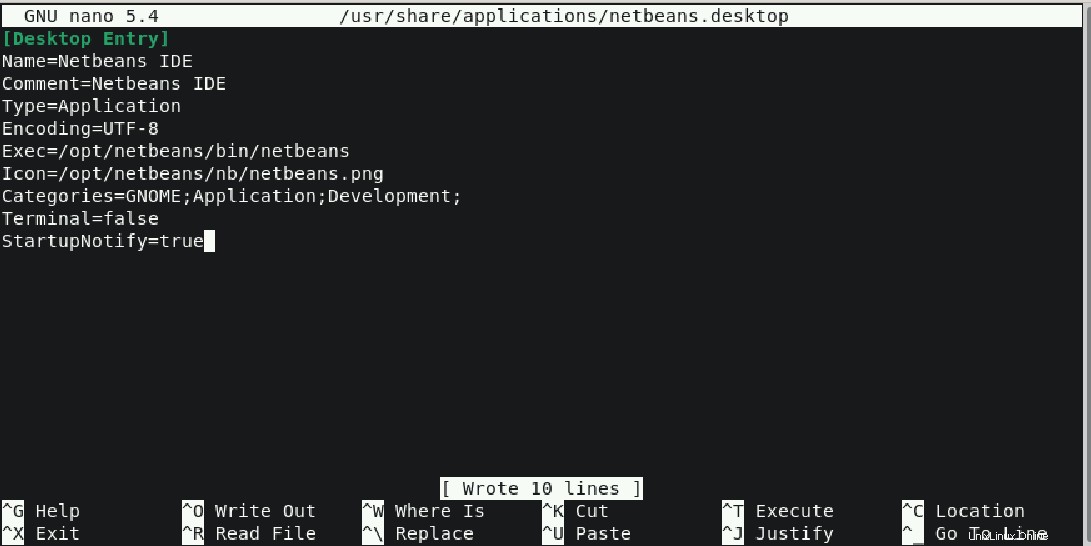
Enregistrez les lignes ci-dessus et fermez le fichier.
Accéder à l'application IDE NetBeans sur Debian 11
Utilisez le menu de l'application pour lancer l'IDE NetBeans sur la distribution Bullseye de Debian 11 comme suit :
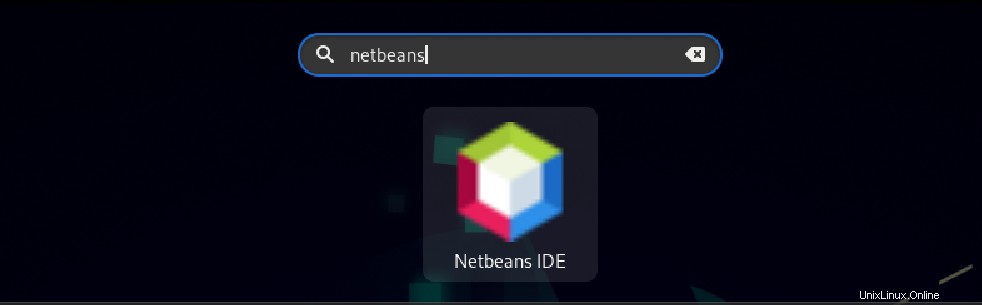
Une fois que tous les modules sont chargés sur votre système, l'interface IDE NetBeans suivante s'affiche sur le bureau :
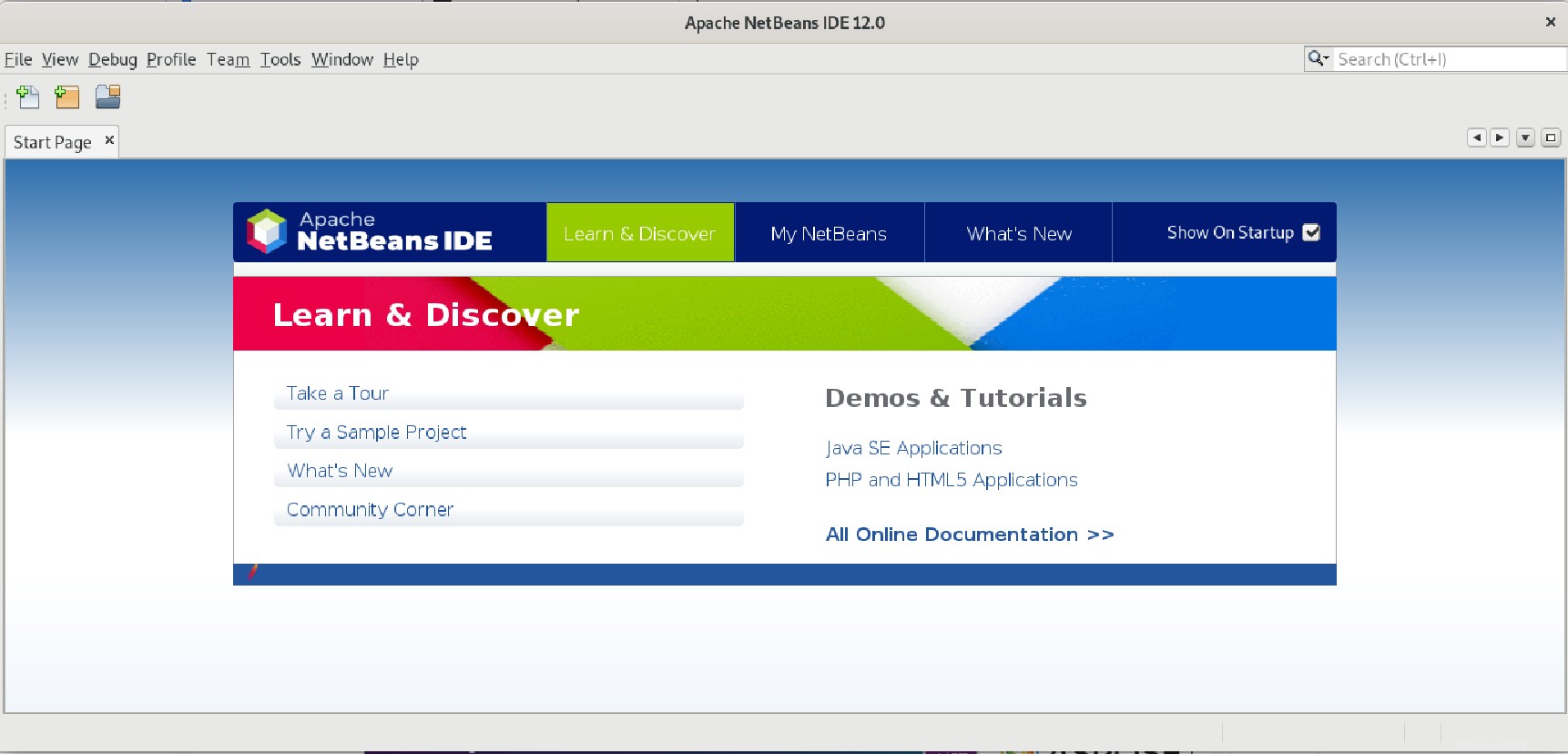
Félicitations, l'installation de NetBeans IDE est terminée sur la distribution Debian 11 bullseye. Maintenant, vous pouvez utiliser ses fonctionnalités sur votre système.
Conclusion
L'installation de NetBeans IDE 12 sur le système Bullseye Debian 11 dans cet article. Des solutions alternatives sont également disponibles pour l'installation. Cependant, en utilisant la méthode suggérée ci-dessus, vous pouvez facilement installer le dernier IDE NetBeans sur les systèmes Debian 11 ou Ubuntu. Profitez-en !